很多用户在入手 windows10破解版 电脑的一些外接设备时,为了连接方便快捷,往往会选择带有无线蓝牙功能的设备,可是当用户在打开windows10系统蓝牙功能之后,却总是连接不上相关设
很多用户在入手windows10破解版电脑的一些外接设备时,为了连接方便快捷,往往会选择带有无线蓝牙功能的设备,可是当用户在打开windows10系统蓝牙功能之后,却总是连接不上相关设备,对此windows10蓝牙无法连接怎么办呢?这里小编就来教大家windows10电脑蓝牙能搜到但连接不上处理方法。
推荐下载:win10纯净版iso
具体方法:
1、点击win10左下角的Cortana搜索框,输入设备管理器,点击并打开设备管理器。
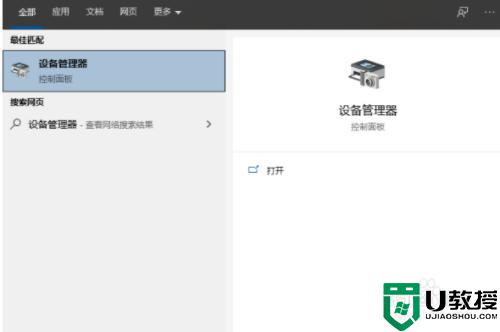
2、点击设备管理器中的蓝牙。
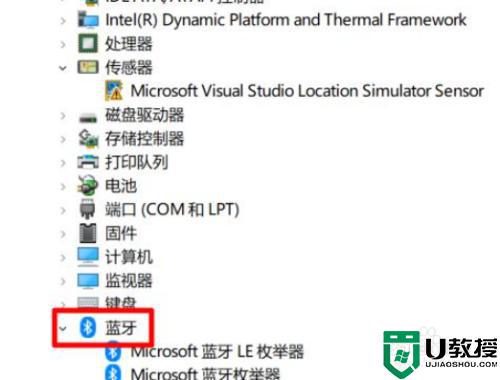
3、在展开列表中选择QualcomatherosBluetoth。
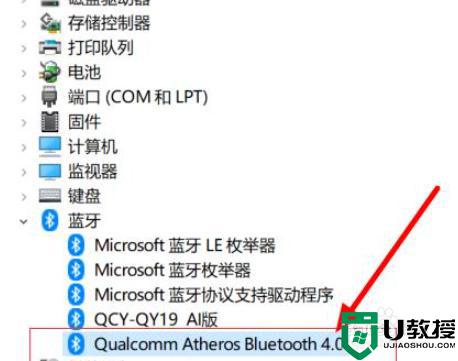
4、右键选择更新驱动程序。
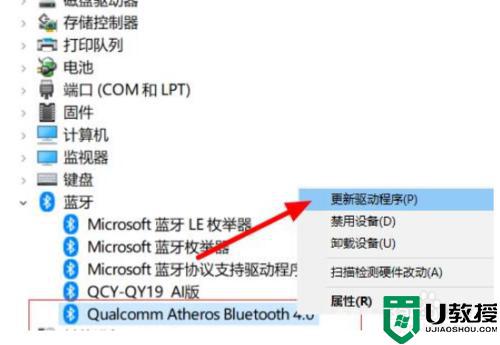
5、此时弹出更新界面,点击自动搜索更新驱动程序软件自动更新蓝牙驱动,更新完成后,重新打开蓝牙连接。
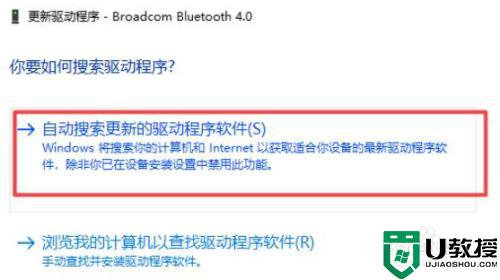
上述就是小编告诉大家的windows10电脑蓝牙能搜到但连接不上处理方法了,碰到同样情况的朋友们赶紧参照小编的方法来处理吧,希望能够对大家有所帮助。
